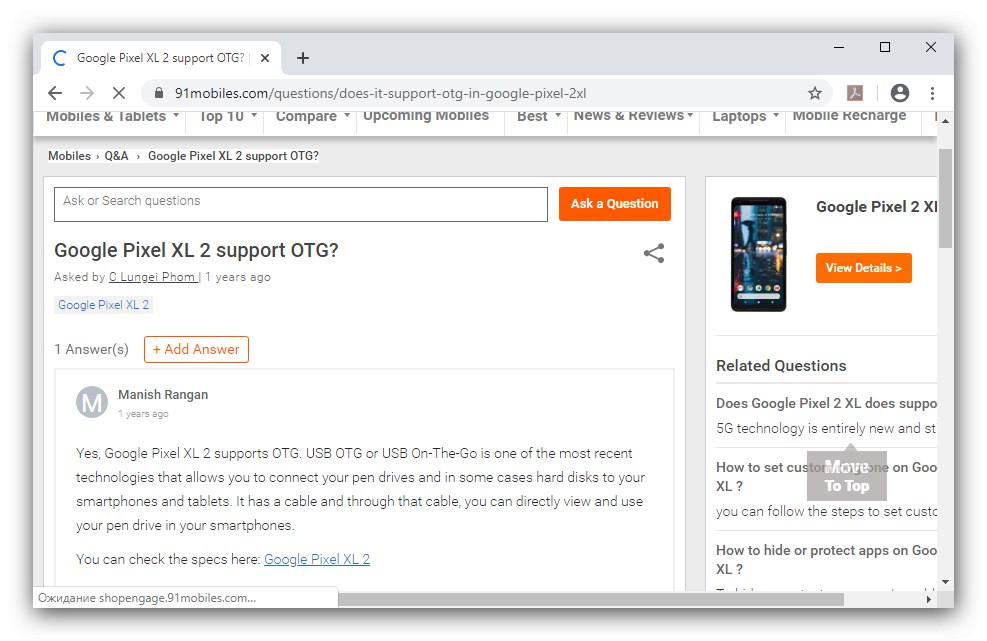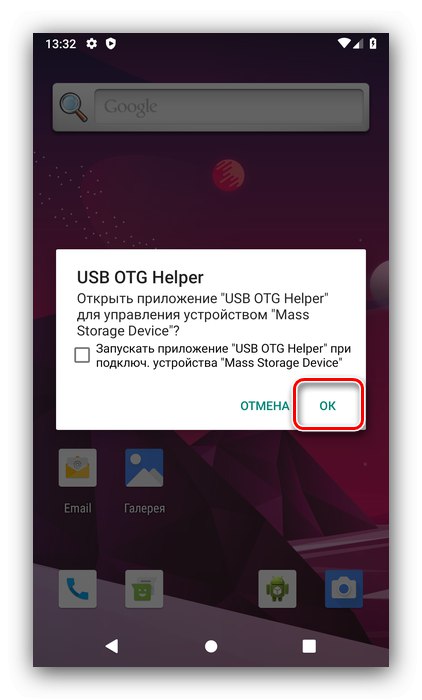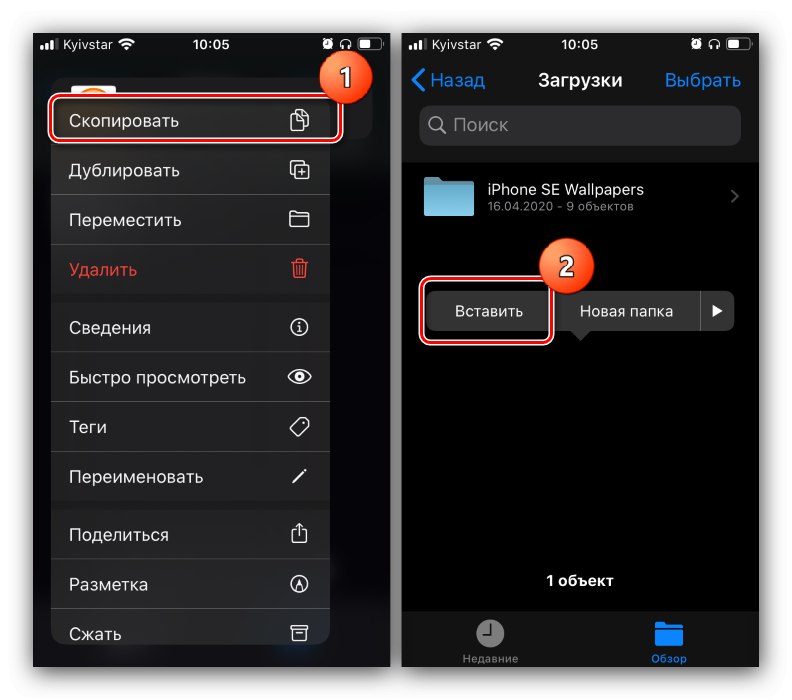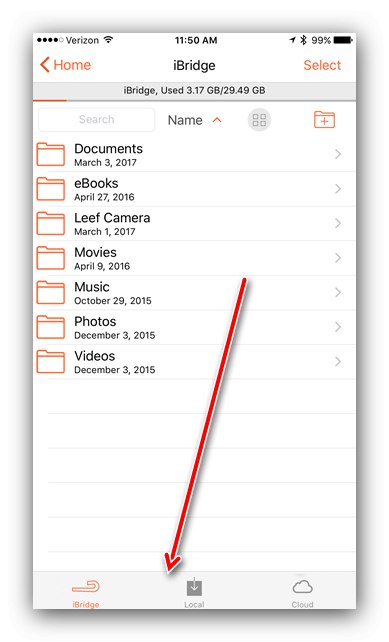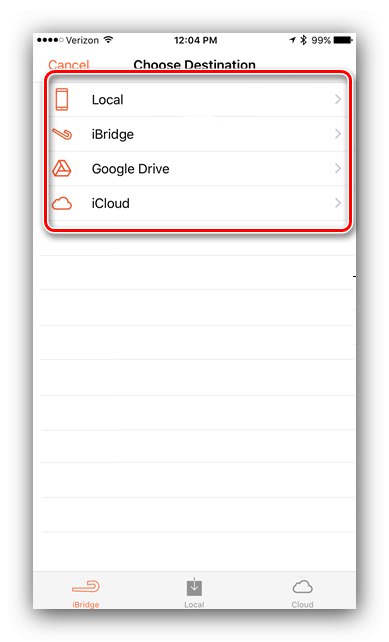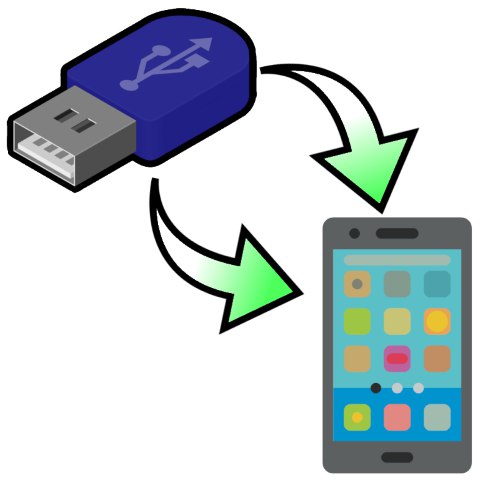
الطريقة الأولى: الاتصال عبر OTG
يعد استخدام تقنية OTG خيارًا مناسبًا لنسخ البيانات من وسيط خارجي. في السابق ، كان متاحًا فقط في نظام Android ، ولكن مع إصدار iOS الإصدار 13 ، فهو مناسب أيضًا لأجهزة Apple.
ذكري المظهر
- تدعم معظم الهواتف الحديثة OTG ، ولكن سيكون من المفيد التحقق: أدخل استعلامًا عن النموذج في أي محرك بحث
* طراز الهاتف * otgونرى النتائج.![التحقق من دعم الهاتف الذكي لـ OTG لنقل الملفات من الهاتف إلى محرك أقراص فلاش USB]()
اقرأ أيضا: طرق لتمكين OTG على Android
- بالنسبة لاتصال OTG ، فأنت بحاجة إلى محول خاص ، وعادة ما يبدو كالتالي:
![محول OTG لنقل الملفات من الهاتف إلى محرك فلاش USB]()
في كثير من الأحيان ، يضيفها المصنعون إلى العبوة ، لكن لن يكون من الصعب شراء مثل هذا المحول بشكل منفصل - فهي رخيصة جدًا ويمكن العثور عليها في أي متجر إلكترونيات كبير تقريبًا.
- يوصى أيضًا بتنزيل وتثبيت مدير ملفات تابع لجهة خارجية - يمكن العثور على أفضل ممثلي هذه الفئة في المقالة أدناه.
المزيد من التفاصيل: مديري الملفات لنظام Android
بالنسبة للأجهزة التي تم الوصول إليها بحق الوصول إلى الجذر ، يجب عليك أيضًا تثبيت مساعد USB OTG الإضافي ، حيث لا توفر جميع البرامج الثابتة العمل الصحيح مع هذه الوظيفة خارج الصندوق.
- الإجراء في حد ذاته بسيط للغاية - قم بتوصيل محرك أقراص فلاش USB بالمحول ، ثم قم بتوصيل هذا الهيكل بالهاتف. سيظهر إشعار على شاشة الجهاز حول اتصال الوسائط الخارجية.
![إشعار OTG لنقل الملفات من الهاتف إلى محرك أقراص فلاش USB]()
هذا يعني أنه يمكنك فتح مدير الملفات - سيظهر قسم محرك أقراص فلاش هناك ، والآن يمكن نسخ المعلومات منه إلى الهاتف دون أي مشاكل.
iOS
- بشكل عام ، يشبه إجراء اتصال OTG لنظام التشغيل المحمول من Apple نظام Android - الخطوة الأولى هي التأكد من أن iPhone المستهدف يعمل بنظام iOS 13 أو أعلى.
- ستحتاج أيضًا إلى محول مناسب ، في حالتنا Lightning OTG ، والتي عادةً ما تبدو مثل هذا.
- بخلاف Android ، لا تحتاج إلى تثبيت أي برنامج إضافي: فقط قم بتوصيل محرك أقراص فلاش USB بالمحول ، ثم المحول نفسه بجهاز iPhone ، ثم قم بتشغيل التطبيق "ملفات".
- افتح علامة التبويب "نظرة عامة"التي حدد العنصر "أماكن"... قم بالتمرير خلال القائمة وانقر على الموضع المقابل لمحرك الأقراص المحمول الخاص بك.
- حدد ملفًا أو ملفات ، ثم اضغط مطولاً على أحد المواضع - ستظهر قائمة السياق ، حيث يمكنك نقل البيانات أو نسخها. لإنشاء نسخة ، اضغط على الخيار المناسب ، ثم عد إلى العنصر "أماكن"، حدد محرك الأقراص الخاص بك أو أحد مجلداته الفرعية كموقع ، وقم بنقرة طويلة مرة أخرى واضغط "معجون".
![انسخ البيانات والصقها لنقل الملفات من الهاتف إلى محرك أقراص فلاش على iOS عبر OTG]()
لنقل الملفات ، انقر فوق العنصر المقابل - سيتم فتح مربع حوار منفصل ، حدد فيه محرك أقراص فلاش USB وانقر "نقل".

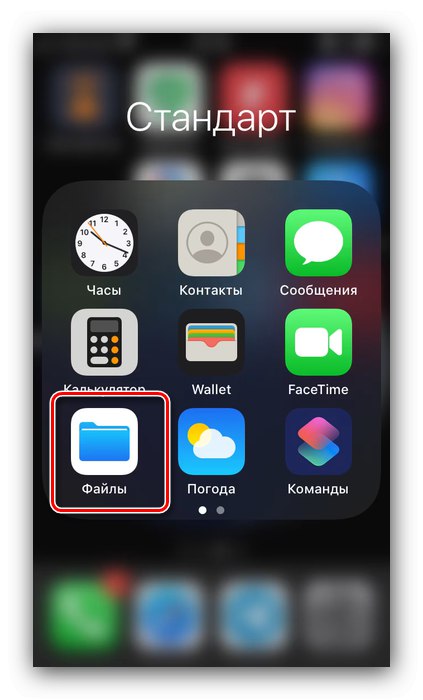
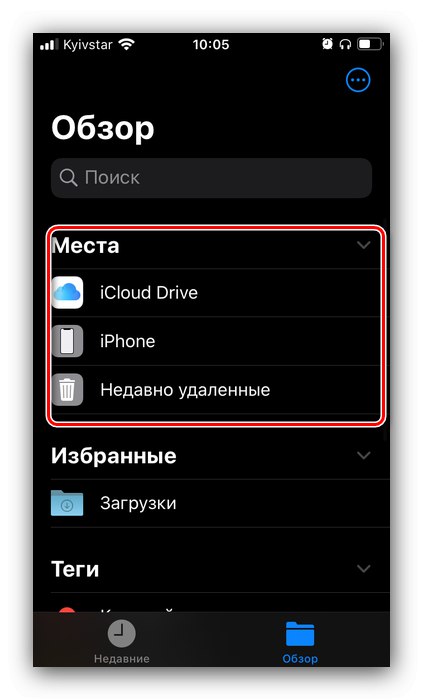
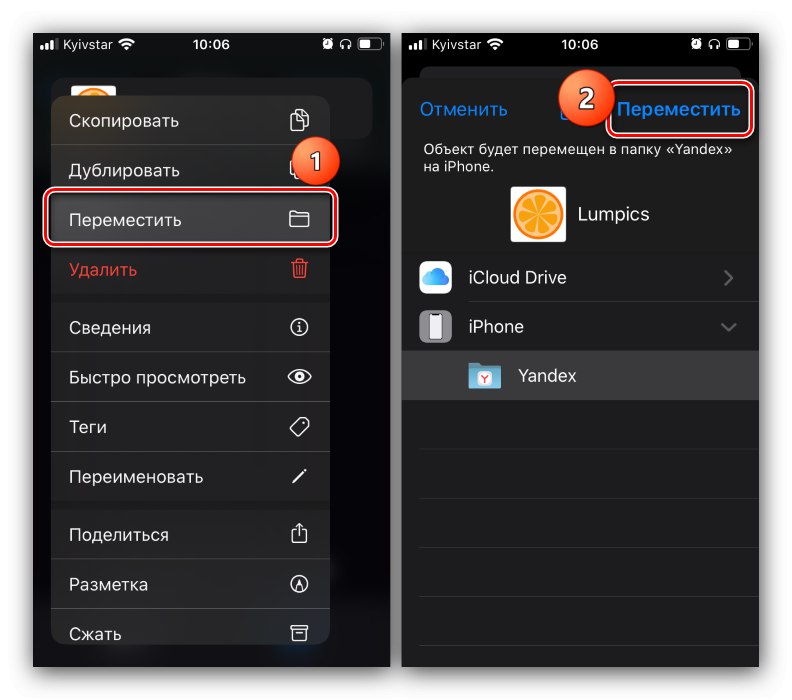
يحدث أيضًا أنه لم يتم التعرف على محرك الأقراص المحمول. هناك سببان لذلك: محول رديء الجودة ونظام ملفات غير مناسب. في الحالة الأولى ، ما عليك سوى استخدام جهاز آخر ، وفي الحالة الثانية ، قم بإعادة تهيئة محرك أقراص فلاش USB من NTFS إلى FAT32 أو exFAT.
اقرأ أيضا: ما هو الشكل الذي تختاره لمحرك أقراص فلاش
الطريقة الثانية: محرك أقراص محمول مخصص أو قارئ بطاقات (iPhone فقط)
المهمة قيد النظر على أجهزة iPhone ممكنة أيضًا من خلال أجهزة خاصة: محركات أقراص فلاش أو قارئات بطاقات مزودة بمخرجات Lightning-USB أو فتحة لبطاقات ذاكرة microSD.

لكي يعمل هؤلاء الوسطاء ، ستحتاج إلى برنامج مناسب يمكن تنزيله من Epp Stora.
تحميل محرك iXpand, ليف آي بريدج, كينغستون بولت من متجر التطبيقات
سنوضح استخدام مثل هذا التطبيق باستخدام مثال Leef iBridge.
- قم بتوصيل محرك الأقراص بجهاز iPhone ، وقم بتشغيل البرنامج ، وانقر فوق العنصر "مدير الملفات".
- يعد نسخ الملفات من أو إلى جهازك أمرًا بسيطًا للغاية - استخدم شريط المهام في الجزء السفلي لفتح إحدى علامات التبويب: آي بريدج مسؤولاً عن محرك أقراص فلاش ، "محليا" - ذاكرة الهاتف، "غيم" - إحدى الخدمات السحابية.
![التخزين في Leef iBridge لنسخ الملفات من iPhone إلى USB]()
انتقل إلى المستودع ، وحدد العنصر المطلوب بنقرة طويلة وحدد "نسخ".
- بعد ذلك ، حدد الموقع الذي سيتم وضع النسخة فيه.
![اختيار وجهة في Leef iBridge لنسخ الملفات من iPhone إلى محرك أقراص فلاش USB]()
بعد اختيار الموقع ، انقر فوق الزر "نسخ هنا".
- سيتم نسخ البيانات ، انقر فوق "منجز".
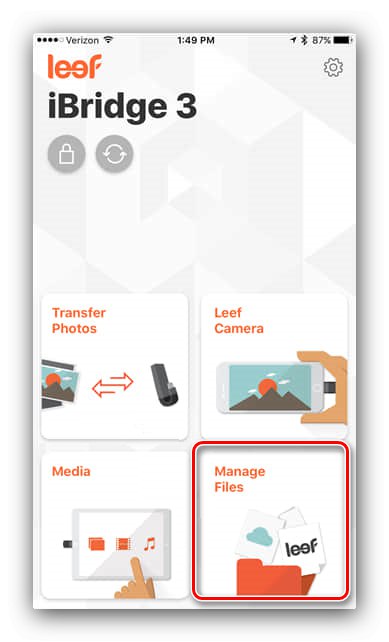
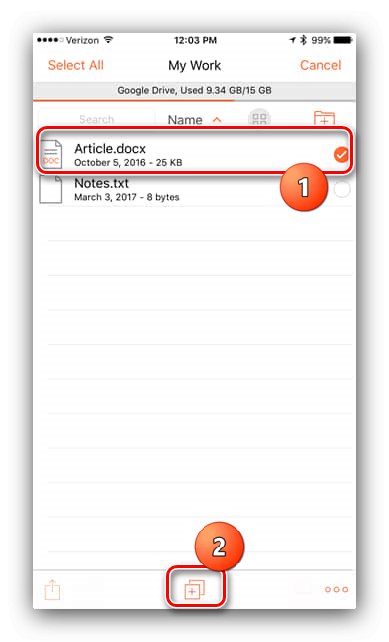
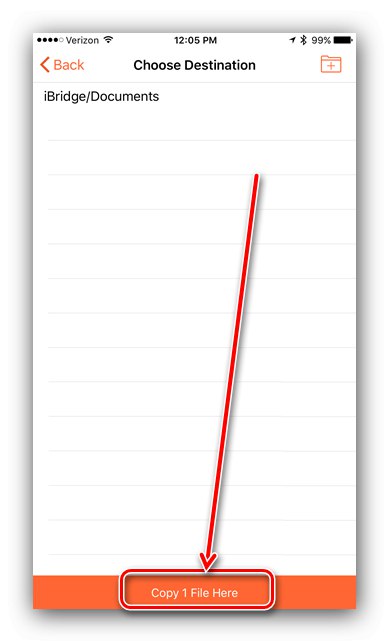
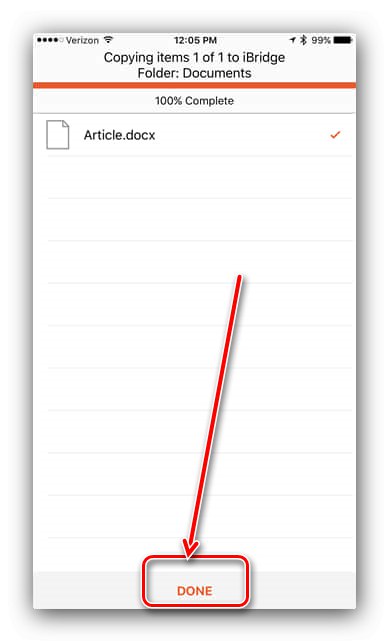
بالطبع ، ليس هذا هو الخيار الأنسب والأرخص ، ولكن لا توجد طريقة أخرى لتوصيل محرك أقراص فلاش بجهاز iPhone مباشرة.
الطريقة الثالثة: استخدام الكمبيوتر
من بين حلول المشكلة قيد النظر ، هناك أيضًا طريقة عالمية ، والتي تتمثل في استخدام الكمبيوتر كوسيط. يمكن العثور على تفاصيل تنفيذه لنظامي التشغيل Android و iOS في المقالة على الرابط أدناه.
المزيد من التفاصيل:
كيفية نقل الملفات من محرك أقراص فلاش إلى جهاز كمبيوتر
كيفية نقل الملفات من كمبيوتر إلى هاتف
هذه الطريقة أيضًا ليست مريحة للغاية ، ولكنها مناسبة حتى للهواتف التي تعمل بإصدارات قديمة من أنظمة التشغيل مثل Symbian و Windows Phone ، والتي لم تعد مدعومة من قبل المطورين.